BGMI में फ़ोटो चेंज करना चाटे हैं थो BGMI Me Photo Change Kaise Kare इस आर्टिकल में आपको इसके बारे में जानने को मिलेगा और BattleGround Mobile India (BGMI) के बारे में थो आपको जोरूर पता ही होगा की ये एक मोबाइल Video Game हैं और इसको आप Online खेल सकते हैं और ये बोहत ही Popular Game हैं और इसके बोहत सारे यूजर भी हैं थो कोही बार हमे BGMI में अपने Profile Photo को चेंज करने का जोरूरोट पर जाता हैं बो इसलिए परता हैं क्युकी कोही बार हम चाटे हैं Profile पर अपना फोटो लगाना जिसके बोजे से हमे BGMI में फोटो चेंज करने का जोरूरोट परता हैं और BGMI पर फोटो चेंज करना बोहत आसान होता हैं
मगर कुछ यूजर को BGMI Me Apna Photo Kaise Change Kare इसके बारे में पता नहीं होता हैं जिसके बोजे से उनको कुछ पोरिसनी होता हैं थो अगर आपको भी BGMI mye Profile Photo Kaise Change Kare इसके बारे में पता नहीं हैं थो इस आर्टिकल के जोड़िए आपको How to Change Profile Photo in BGMI इसके बारे में जानने को मिलेगा जैसे BGMI Me Photo Change Kaise Kare - बीजीएमआई में फोटो कैसे चेंज करें इसके बारे में आपको पता चल जाएगा अगर आप इसके बारे में जानना चाटे हैं थो इस आर्टिकल को पूरा पोरिये आपको BGMI Me Photo Change Kaise Kare इसके बारे में जानकारी मिल जायगा ।
BGMI Me Photo Change Kaise Kare - बीजीएमआई में फोटो कैसे चेंज करें
अगर आप BGMI में फोटो चेंज करना चाटे हैं थो आप बोहत आसानी से कर सकते हैं थो इहा पर आपको 2 एसी तरीका के बारे में जानने को मिलेगा जिनमे से आप अपने हिसाब से किसी भी तरीका के जोड़िए BGMI में फोटो चेंज कर सकते हैं मगर इसके लिए आपको कुछ Steps को भी फॉलो करना परेगा इसके बाद आप इन स्टेप्स के जोरिये आप BGMI में फोटो चेंज कर सकते हैं थो BGMI में फोटो चेंज करने के लिए कुछ Steps को Follow करें।
• Tarika 1
• सबसे पहले आपको BGMI को ओपन करना परेगा और Open करने के BGMI Game के Icon पर Click कोरिये।
• और आब आपको ऊपर Left Site पर अपने Profile का एक Icon दिखाई देगा थो आपको अपने Profile Icon पर Click करना हैं।
• प्रोफाइल पर क्लिक करने के बाद आपके Profile नाम के साथ अपना Profile Photo देखने को मिलेगा थो आप उस Profile Photo पर Click कोरिए।
• और आब आपको Change Avatar का एक Option दिखाई देगा थो आपको उस Change Avatar Option पर Click करना हैं।
• Change Avatar पर क्लिक करने के बाद आपको कोही सारे Avatar देखने को मिलेगा उनमें से आप अपने हिसाब से किसी Avatar को अपने प्रोफाइल पर लगा सकते हैं थो उनमें से आप जिस भी Avatar को Profile पर लगाना चाटे हैं उसके लिए आप उस Avatar पर Click कोरिए।
• और आब आपको Use के Option पर Click करना हैं। और जैसे ही आप Use के Option पर Click कोरेेंगे तब आपके Profile Photo Change होकर Avatar लग जायगा।
• थो इसी तारा से आप बोहत आसानी से BGMI में Photo चेंज कर सकते हैं।
• Tarika 2
• इस तरीका का इस्तेमाल आप तभी कर सकते हैं अगर आपने BGMI में Gmail ID से Login किया हैं थो थो अगर आपने BGMI में जीमेल से लॉगिन किया थो इसके लिए आपको सबसे पहले Gmail App को Open करना परेगा और ओपन करने के लिए Gmail App के Icon पर Click कोरिये।
• और आब आपको ऊपर Right Site पर अपने Profile का एक Icon दिखाई देगा थो आपको अपने Profile के Icon पर Click करना हैं।
• प्रोफाइल आइकन पर क्लिक करने के बाद आपको Google Account का एक Option देखने को मिलेगा थो आप उस Google Account Option पर Click कोरिये।
• और आब आपको Personal Info के Option पर Click करना परेगा थो आपको उस Personal Info Option पर Click करना हैं।
• Personal Info पर क्लिक करने के बाद आपको Profile Picture के पास अपना Profile Photo दिखाई देगा थो आप उस Profile Photo पर Click कोरिये।
• और आब आपको नीचे Left Site पर Change का एक Option देखने को मिलेगा थो आपको उस Change Option पर Click करना हैं।
• चेंज पर क्लिक करने के बाद आपको Device Photos का एक Option दिखाई देगा थो आप उस Device Photos Option पर Click कोरिये।
• और आब आपको Browse or take a Photo का Option देखने को मिलेगा थो आपको उस Browse or take a Photo के Option पर Click करना हैं।
• Browse or take a Photo पर क्लिक करने के बाद आप Media Picker Option पर Click कोरिये।
• और आब आपको Gallery से उस Photo को Select करना परेगा जिस Photo को आप BGMI में लगाना चाटे है थो जिस Photo को Select करना चाटे हैं उसके लिए आपको उस Photo पर Click करना हैं।
• Photo पर क्लिक करने के बाद आप उसे अपने हिसाब से Crop करके Set कर सकते हैं और करने के बाद Next Option पर Click कोरिए।
• और आब आपको Save as profile picture के Option पर Click करना हैं।
• Save as profile picture पर क्लिक करने के बाद आपको BGMI को Open करना परेगा और करने के बाद आपको Inventory Option के Right Site पर Eror का एक Option दिखाई देगा थो आप उस Eror के Option पर Click कोरिये।
• और आब आपको कुछ Option देखने को मिलेगा और उनके साथ आपको Settings का भी एक Option मिलेगा थो आपको उस Settings Option पर Click करना हैं।
• Settings पर क्लिक करने के बाद आपको नीचे Left Site पर Log Out का एक Option दिखाई देगा थो आप उस Log Out Option पर Click करके BGMI को Logout कोरिये।
• और आब आपको Log Out Off all devices पर Click करके Box पर Tick करना परेगा और करने के बाद आपको Ok पर Click करना हैं।
• Ok करने के बाद आपको Sign in With Google का एक Option दिखाई देगा थो आप उस Sign in With Google Option पर Click कोरिए।
• और आब आपको Continue के Option पर Click करना हैं। और जैसे ही आप Continue पर Click कोरेेंगे तब BGMI पर Login भी हो जाएंगे और BGMI का Photo भी Change हो जाएगा।
• थो इसी तरीका के जोड़िए भी आप बोहत आसानी से BGMI में Photo को Change कर सकते हैं ।
Articles
BGMI Me Map Kaise Download Kare
BGMI Me Friend Request Kaise Bheje
BGMI Me Hindi Voice Kaise Lagaye
THE END
कोई भी यूजर बोहत आसानी के साथ BGMI में अपना Photo चेंज कर सकता हैं थो इस आर्टिकल से आपको BGMI Me Photo Change Kaise Kare इसके बारे में जानने को मिल गया होगा जैसे BGMI Me Photo Change Kaise Kare - बीजीएमआई में फोटो चेंज करें इसके बारे में जानकारी मिल गया होगा और आपको ये आर्टिकल कैसा लगा मौजे Comment करके बताइए और आपका कोई Question हैं थो आप मौजे Comment करके पुछ सकते हैं।






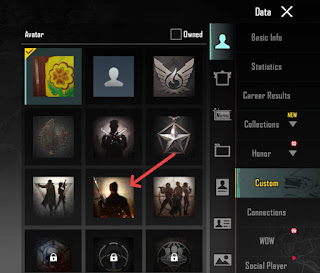




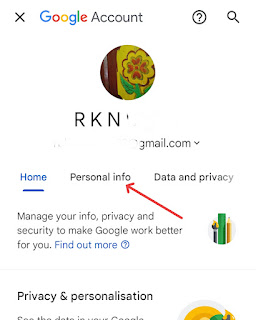



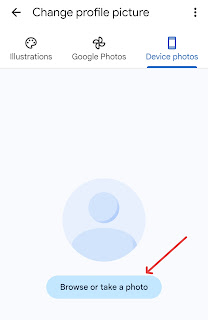
















0 Comments